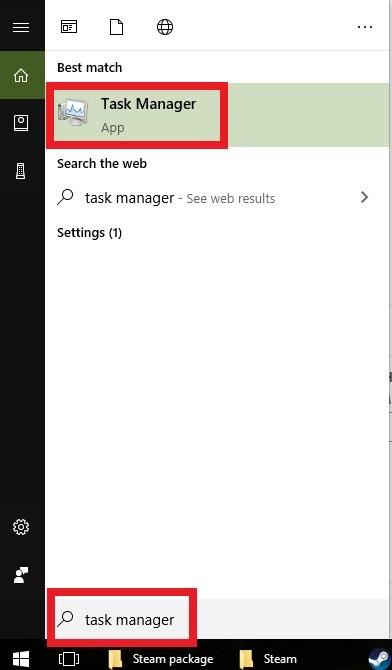일부 Steam 오류 또는 문제의 경우 관리 권한으로 클라이언트를 실행해야 할 수 있습니다. Steam 문제 해결 단계 중 하나입니다. 최근 Steam에 문제가 발생한 경우 클라이언트를 관리자 모드로 실행해야합니다.
광범위한 문제 해결 단계가 필요할 수있는 몇 가지 Steam 오류가 있으며이 가이드가 도움이 될 수 있습니다. Steam은 때때로 자체 업데이트 또는 게임 설치와 같은 작업을 수행하기 위해 관리 권한이 필요할 수 있습니다. 필요한 권한이 없으면 Steam이 제대로 작동하지 않거나 특정 지점에서 멈출 수 있습니다.
이 게시물에서 관리자 권한으로 Steam을 실행하는 방법에 대해 알아보십시오.
관리 권한으로 스팀 실행
아래 단계에 따라 관리 권한으로 실행하십시오..
- 작업 관리자 열기.
눌러 승 + S 버튼과 “작업 관리자”를 입력하십시오. 그런 다음 Enter 키를 눌러 작업 관리자를 시작하십시오..
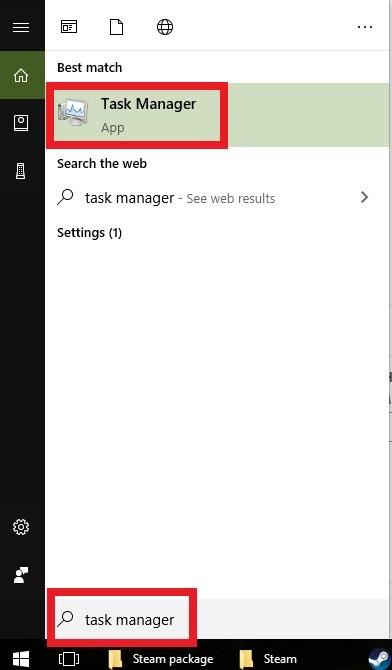
- 모든 스팀 관련 프로세스를 닫습니다.
아래의 프로세스 탭에서 모든 스팀 관련 프로세스를 찾으십시오. 프로세스를 끝내려면 항목을 마우스 오른쪽 버튼으로 클릭하고 작업 끝내기.

- Steam 디렉토리 열기.
Steam 폴더의 기본 경로는 C : \ Program Files \ Steam. 컴퓨터에 따라 기본 경로는 C : \ Program Files (x86) \ 스팀.

- “Steam.exe”를 찾으십시오.
Steam 폴더를 열고 목록에서 “Steam.exe”를 찾으십시오..

- Steam.exe를 클릭하십시오..
Steam.exe를 마우스 오른쪽 버튼으로 클릭하고 속성.

- 이 프로그램을 관리자 권한으로 실행.
아래의 적합성 탭, 찾기 이 프로그램을 관리자 권한으로 실행하십시오 옆에있는 확인란을 선택하십시오. 그런 다음 클릭 대다.

- Steam 클라이언트 다시 열기.
Steam 클라이언트를 시작하고 문제를 확인하십시오.
제안 된 수치 :
- 손상된 Steam“Package”폴더를 삭제하는 방법
- Steam “Game Is Running”오류 해결 방법